联想小新air15我的电脑在哪里 联想Lenovo小新Air桌面我的电脑图标显示方法
更新时间:2023-10-23 10:48:50作者:xtyang
联想小新air15我的电脑在哪里,现代科技的迅猛发展使得电脑已经成为我们日常生活中不可或缺的工具,而在众多电脑品牌中,联想Lenovo小新Air系列以其卓越的性能和时尚的外观备受消费者的喜爱。然而对于一些初次接触小新Air的用户来说,找到桌面上的我的电脑图标可能并不容易。那么接下来我们将探讨联想小新Air15的我的电脑图标显示方法,帮助大家轻松找到所需的功能和文件。
具体步骤:
1.右键点击开始按钮,在弹出菜单中选择设置的菜单。
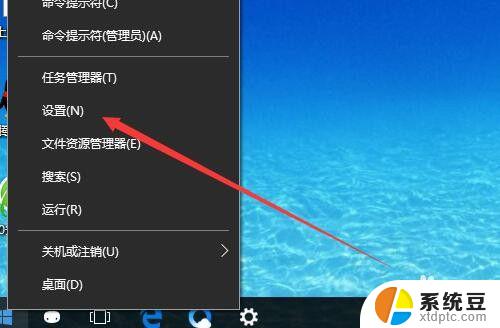
2.然后在打开的控制面板窗口中点击个性化的图标。
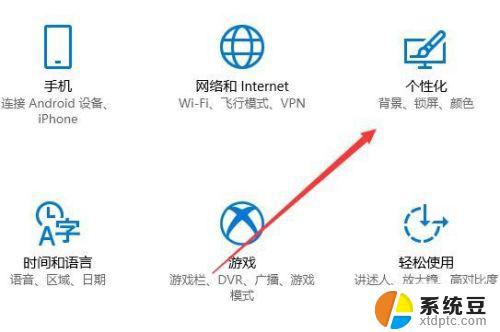
3.接下来在打开的窗口中点击左侧的“主题”菜单。
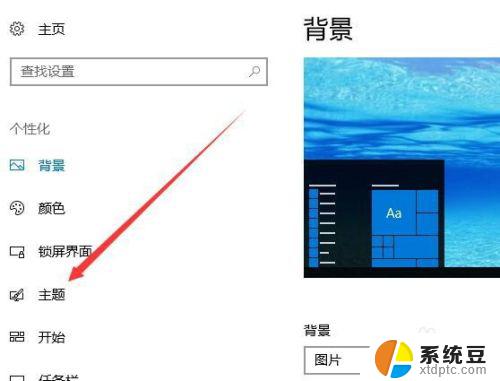
4.然后在右侧的窗口中点击桌面图标设置的链接。
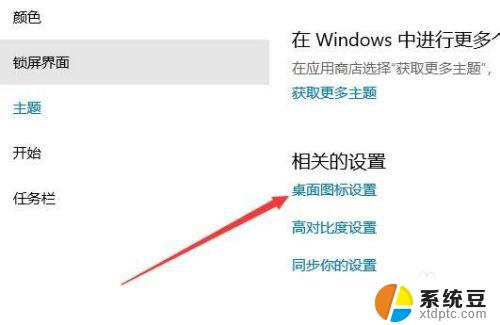
5.接下来在打开的窗口中找到并勾选“计算机”的设置项。

6.返回到电脑桌面上可以看到“此电脑”的图标已添加到电脑桌面上了。
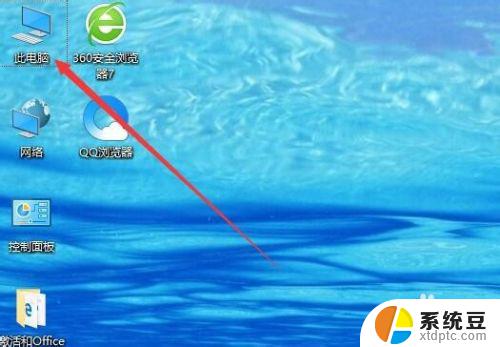
7.总结:
1、右键点击开始按钮,在弹出菜单中选择设置的菜单。
2、然后在打开的控制面板窗口中点击个性化的图标。
3、接下来在打开的窗口中点击左侧的“主题”菜单。
4、然后在右侧的窗口中点击桌面图标设置的链接。
5、接下来在打开的窗口中找到并勾选“计算机”的设置项。
6、返回到电脑桌面上可以看到“此电脑”的图标已添加到电脑桌面上了。
以上是联想小新Air15我的电脑在哪里的全部内容,如果您遇到相同的问题,可以参考本文中介绍的步骤进行修复,希望本文对您有所帮助。
联想小新air15我的电脑在哪里 联想Lenovo小新Air桌面我的电脑图标显示方法相关教程
- 联想小新电脑录屏怎么录 联想小新电脑录屏快捷键
- 联想小新air14无法录入指纹 联想小新air14指纹录入失败
- 联想电脑的设置在哪里可以找到 联想电脑设置功能
- 联想小新支持蓝牙吗 联想小新14蓝牙功能如何开启
- 联想小新air14怎么强制重启 联想小新air14死机怎么处理
- lenovo台式电脑亮度在哪里调 联想电脑屏幕亮度调整教程
- 联想显示器无法调节亮度 联想电脑屏幕亮度调节方法
- win8桌面没有我的电脑 win8.1怎么找回桌面上的我的电脑图标
- 联想小新电脑怎么取消开机密码 联想电脑忘记开机密码怎么办
- 联想散热模式快捷键 联想小新散热系统怎么设置
- 美版iphone12pro和国版有什么区别 iphone12pro美版和国行的配置差异
- 怎么关闭百度的无痕浏览 取消百度浏览器无痕浏览的方法
- 查询连接的wifi密码 电脑上查看WIFI密码步骤
- qq输入法符号怎么打 QQ拼音输入法如何打出颜文字
- 电脑屏幕如何锁屏快捷键 电脑锁屏的快捷键是什么
- 打印机脱机如何解决 打印机脱机显示怎么办
电脑教程推荐